Notice: Trying to get property of non-object in /home/mo/prod/old.lizenz/cache/smarty/compile/c2/ea/76/c2ea76ec6a2c6585aea6824a4dfbe89657fc8b64.file.posts.tpl.php on line 72
href="/modules//smartblog/images/16.jpg" data-fancybox-group="other-views" class="fancybox shown" title="
Notice: Undefined index: imageTitle in /home/mo/prod/old.lizenz/cache/smarty/compile/c2/ea/76/c2ea76ec6a2c6585aea6824a4dfbe89657fc8b64.file.posts.tpl.php on line 76
Notice: Trying to get property of non-object in /home/mo/prod/old.lizenz/cache/smarty/compile/c2/ea/76/c2ea76ec6a2c6585aea6824a4dfbe89657fc8b64.file.posts.tpl.php on line 76
">
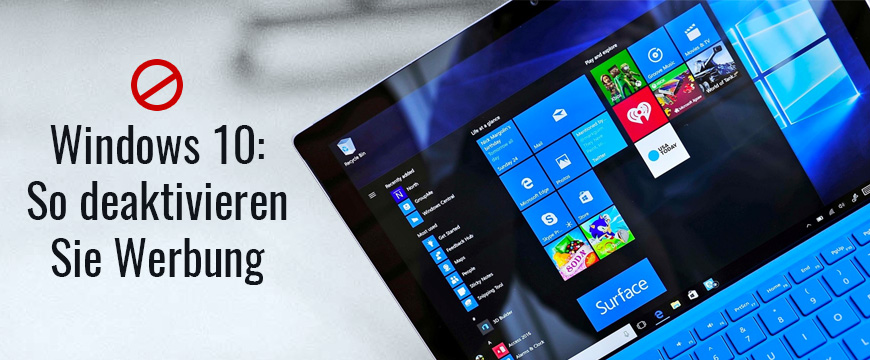
Windows 10 –Tipps: So deaktivieren Sie die Windows 10 Werbeanzeigen im Startmenü!

2.Werbeanzeigen unter Windows 10 deaktivieren
Lästige Werbung auf Windows 10:
Wenn Sie Windows 10 installiert haben, schätze ich, dass Sie Werbeanzeigen bemerkthaben, die auf Ihrem Bildschirmschoner erscheinen, Sie haben es wahrscheinlich nervig gefunden! Ja, Anzeigen werden in Ihrem Windows 10 Startmenü angezeigt.
Wie es bereits angekündigt wurde, begann Microsoft mit seinem neuen Betriebssystem Windows 10, Werbungen anzuzeigen, um Anwendungen direkt auf dem Bildschirmschoner des Benutzers zu bewerben. Viele Benutzer fragen sich über dieses Tool im Internet und posten Screenshots in diesem Sinne auf sozialen Netzwerken. Wenn Sie Ihren Computer öffnen, finden Sie eine große Anzeige von "Rise of the Tomb Rider" oder eine neue Anzeige des Spiels im Vollbild-Start Ihres Computers angezeigt. All dies wegen einer Funktion namens Windows Spotlight, die in Ihren Einstellungen existiert.
Die gute Nachricht ist, dass es möglich ist, diese Funktion zu deaktivieren!
Deaktivieren Sie Werbeanzeigen unter Windows 10:
Gehen Sie folgendermaßen vor, um Anzeigen auf dem Windows 10-Sperrbildschirm deaktivieren:
1.Gehen Sie zur nächsten Seite "Personalisierung" in "Einstellungen"

2.Klicken Sie auf "Lock Screen".
3. Wählen Sie unter der Option Hintergrund die Optionen aus, wenn Sie "Bild" oder "Diashow" anzeigen möchten.
4. Schließlich Können Sie Windows Spotlight deaktivieren, indem Sie die Option "Customize Lock Screen" Stoppen, einschließlich Anekdoten und Tricks"

Und Hier werden "Werbeanzeigen" Komplett augeschaltet!
Lesen Sie auch
Windows 10 Tipps: So Entsperren Sie Ihren PC mit Windows Hello Gesichtserkennung





